
Tìm kênh Telegram
24 Tháng Mười
Làm thế nào để tạo bản sao lưu Telegram?
31 Tháng Mười
Chặn ai đó trên Telegram
Telegram cung cấp rất nhiều tính năng bảo mật và an toàn cho người dùng.
Đó là lý do tại sao Telegram rất phổ biến đối với tất cả những người sử dụng mạng xã hội.
Ví dụ: một trong những yếu tố tốt nhất của Telegram là khả năng chặn ai đó trên Telegram.
Điều này sẽ cho bạn quyền tự do cấm những người bạn không thích giữ liên lạc hoặc làm phiền bạn.
Chặn bất kỳ kẻ lừa đảo nào một cách dễ dàng và thoát khỏi sự căng thẳng mà bạn có thể có với quyền riêng tư của tài khoản của mình.
Trong các đoạn sau, bạn sẽ đọc về chức năng chính xác của tính năng này để sử dụng ứng dụng này tốt hơn.
Sau đó, bạn sẽ học cách chặn ai đó trên các thiết bị khác nhau.
Hãy là một người dùng thông thái có thể quản lý tốt tài khoản của bạn để đạt được những gì bạn muốn từ ứng dụng này.
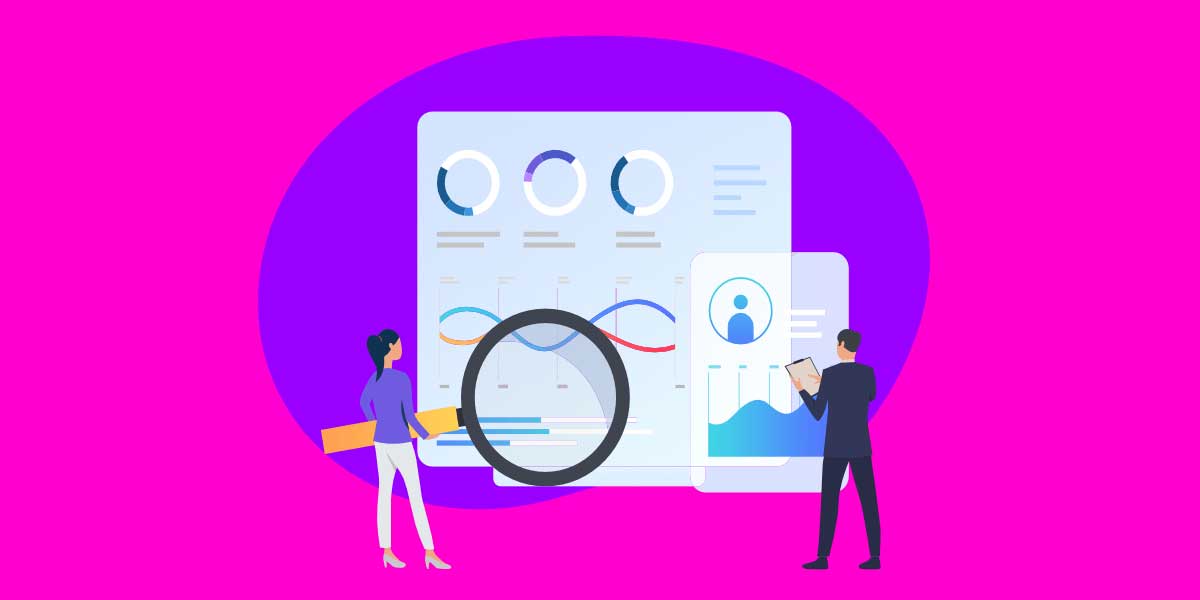
chặn Telegram
Điều gì xảy ra khi bạn Chặn ai đó trên Telegram?
Khả năng chặn ai đó trên Telegram cho phép bạn loại bỏ những người làm phiền bạn.
Bạn không chỉ có thể chặn địa chỉ liên hệ trên Telegram mà còn có thể chặn bất kỳ người dùng nào khác trên các nhóm và cuộc trò chuyện Telegram.
Sau khi bạn chặn một người dùng trên Telegram, họ không thể liên hệ với bạn; do đó, bất kỳ thông điệp nào họ gửi cho bạn, bao gồm cả phương tiện truyền thông hoặc liên kết, sẽ không được gửi đi.
Điểm thú vị là khi bạn chặn một người dùng trên Telegram, người dùng đó sẽ không thông báo về việc bị bạn chặn.
Một điều khác xảy ra sau khi chặn ai đó là thực tế là người đó sẽ không nhìn thấy trạng thái nhìn thấy lần cuối của bạn.
Telegram hiển thị cho họ thẻ có nội dung “Nhìn thấy lần cuối cách đây rất lâu”.
Những người dùng bị chặn cũng không thể nhìn thấy trạng thái trực tuyến của bạn và những gì họ nhìn thấy mọi lúc là thẻ.
Hạn chế khác xảy ra đối với người dùng bị chặn là họ không thể xem ảnh hồ sơ của bạn.
Nói chung, sau khi chặn một người trên Telegram, bạn sẽ cấm tất cả các cách kết nối mà người dùng có thể có với bạn.
Bạn có thể bảo vệ sự an toàn và bảo mật của mình hiệu quả hơn.
Bạn có muốn mua thành viên Telegram và quảng bá kênh hoặc nhóm của bạn? Chỉ cần liên hệ với chúng tôi bây giờ.
Chặn ai đó trên Telegram trên Windows
Nếu bạn là một trong những người đang sử dụng Telegram cho công việc và thích sử dụng nó trên máy tính của họ, bạn cần biết các cách để chặn ai đó trên windows.
Trong phần này của bài viết, bạn sẽ tìm hiểu các bước mà bạn phải thực hiện cho mục đích này:
- Mở trình duyệt trên Windows hoặc Mac OS của bạn.
- Truy cập Web Telegram.
- Sau đó, đăng nhập vào tài khoản của bạn trên Telegram.
- Ở trên cùng bên trái của màn hình, nhấp vào Ba đường ngang.
- Bấm vào Danh bạ.
- Để khám phá danh bạ, bạn cần cuộn xuống.
- Chọn liên hệ mà bạn muốn chặn.
- Sau đó, đi tới cuộc trò chuyện và từ đó, nhấn vào ảnh hồ sơ của người dùng ở góc dưới cùng bên phải.
- Bây giờ, hãy nhấp vào nhiều hơn nữa.
- Cuối cùng, đã đến lúc nhấp vào nút “Chặn người dùng” và bạn đã hoàn tất.
Như bạn có thể thấy, bằng các bước đơn giản như vậy, bạn có thể chặn người dùng không mong muốn một cách dễ dàng trên Telegram trên windows.
Bạn có thể quản lý tài khoản doanh nghiệp của mình tốt hơn và giữ cho các chính sách của bạn an toàn và bảo mật.
Nếu bạn đang sử dụng Telegram trên các loại thiết bị khác, bạn nên xem qua các dòng sau của bài báo này.

Telegram
Làm thế nào để chặn người dùng trên Android?
Nếu bạn đang sử dụng thiết bị Android, để chặn ai đó, bạn cần làm theo hướng dẫn bên dưới:
- Chạy ứng dụng Telegram trên thiết bị Android của bạn.
- Đi đến ba đường ngang ở góc trên cùng bên trái của màn hình.
- Bấm vào danh sách liên hệ.
- Chọn liên hệ mà bạn muốn chặn.
- Nhấp vào tên hoặc ảnh hồ sơ của người liên hệ.
- Nhấn vào ba dấu chấm ở góc trên bên phải của màn hình.
- Để chặn, bạn cần cuộn xuống.
- Để xác nhận, bạn nên nhấn tùy chọn OK.
Bằng các bước trên, bạn có thể chặn thành công người dùng Telegram làm phiền trên thiết bị Android của mình.
Nếu bạn đang sử dụng ứng dụng Telegram trên điện thoại di động iOS và bạn không biết cách chặn một người, hãy chuyển sang phần tiếp theo.
Cách chặn ai đó trên Telegram trên iPhone
Điều đầu tiên bạn cần quan tâm trong phần này là bạn có thể chặn ai đó dễ dàng như trong phần trước.
Đó là vì cơ quan có thẩm quyền của Telegram cố gắng hết sức để cung cấp tất cả các dịch vụ Telegram một cách dễ sử dụng.
Để cấm ai đó khỏi ứng dụng Telegram của bạn trên iPhone, bạn nên:
- Mở Telegram trên iPhone của bạn.
- Đi đến ba đường ngang nằm ở trên cùng bên trái của màn hình.
- Chạm vào biểu tượng Danh bạ.
- Truy cập địa chỉ liên hệ mà bạn cần chặn.
- Chạm vào tên hoặc hình đại diện của họ, sau đó, ở góc trên bên phải, nhấp vào menu ba chấm.
- Để chặn, bạn phải cuộn xuống trong bước này.
- Sau khi thấy yêu cầu xác nhận, hãy nhấn vào OK để hoàn tất quá trình chặn.

Telegram messenger
Chặn người dùng Telegram trên Mac
Mac là một thiết bị khác mà bạn có thể sử dụng ứng dụng Telegram trên đó.
Bạn có thể chặn những người dùng Telegram làm phiền bạn trên Mac.
Nó cần phải đi đến hướng dẫn sau:
- Mở Telegram Web trên máy Mac của bạn.
- Duyệt qua các liên hệ của bạn ở bên trái và nhấp vào liên hệ mà bạn muốn chặn.
- Nhấn vào tên của họ và sau đó chọn tùy chọn “Thêm”.
- Cuộn xuống để xem tùy chọn Chặn và nhấn vào nó.
The Bottom Line
Có một số lý do để chặn ai đó trên Telegram, điều này hoàn toàn tùy thuộc vào bạn.
Vấn đề là, khi bạn chặn ai đó, họ sẽ không thể kết nối với bạn nữa và thậm chí không thể nhìn thấy thông tin cá nhân của bạn trên hồ sơ của bạn.
Để chặn người dùng Telegram, bạn cần xem xét loại thiết bị bạn đang sử dụng.
Các bước để thực hiện quá trình này có một chút khác nhau ở mỗi thiết bị nhưng nó không khó chút nào.




7 Comments
Người mà tôi đã chặn có thể liên hệ với tôi trên Telegram không?
Không Carroll! Anh/Cô ấy không liên lạc được với bạn. Nhưng có thể gửi tin nhắn cho bạn qua tài khoản khác! 🙂
Bài viết hay
Người mà tôi đã chặn có thể vào nhóm của tôi thông qua liên kết không?
Xin chào Jesse,
Anh ấy có thể vào nhóm của bạn nhưng anh ấy không thể gửi tin nhắn cho bạn.
công việc tốt
Отличный веб-сайт! Bạn có thể làm được điều đó!
Hãy thử đi!
Посетите также мою страничку бесплатная дебетовая карта